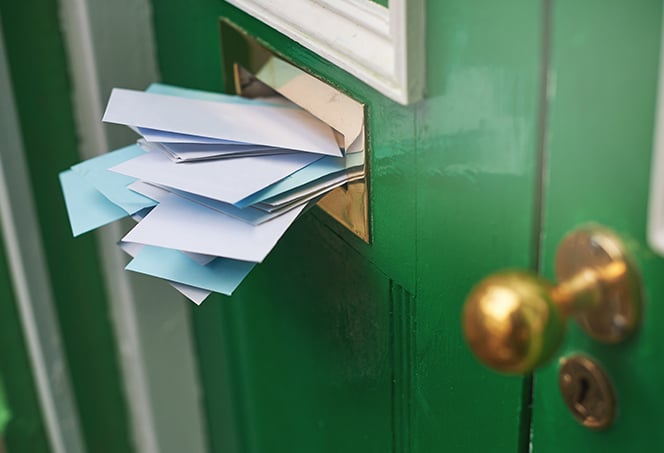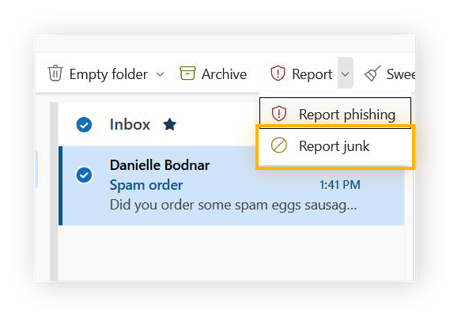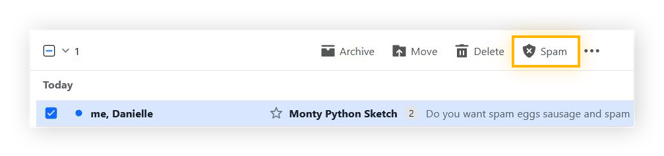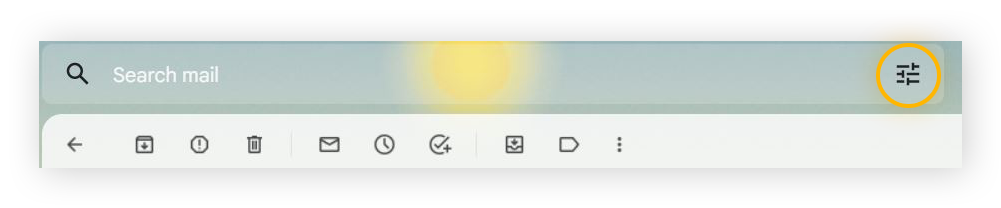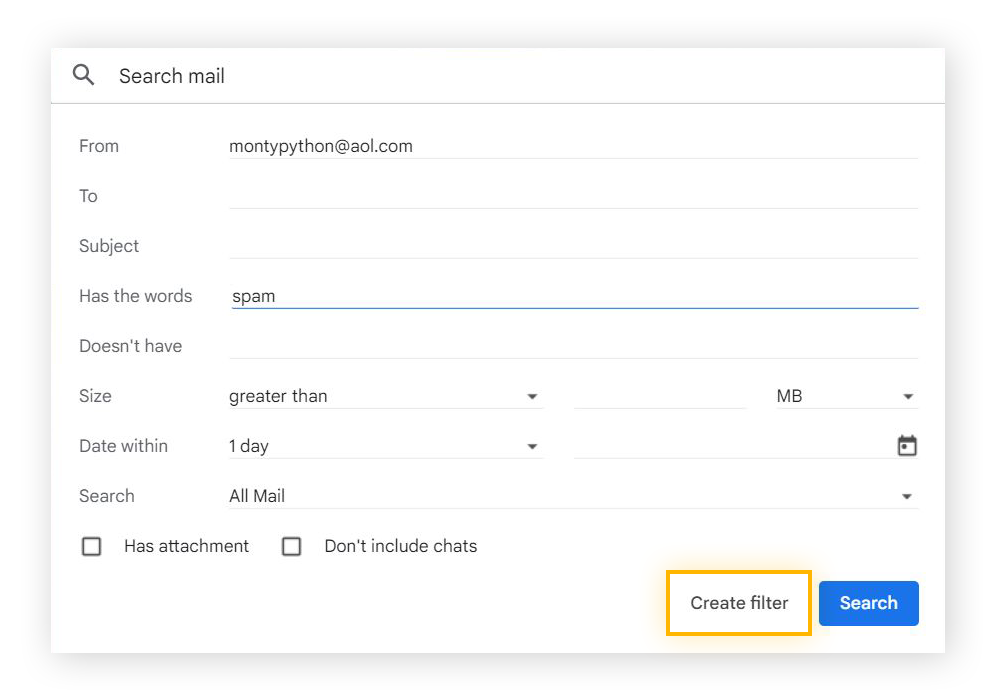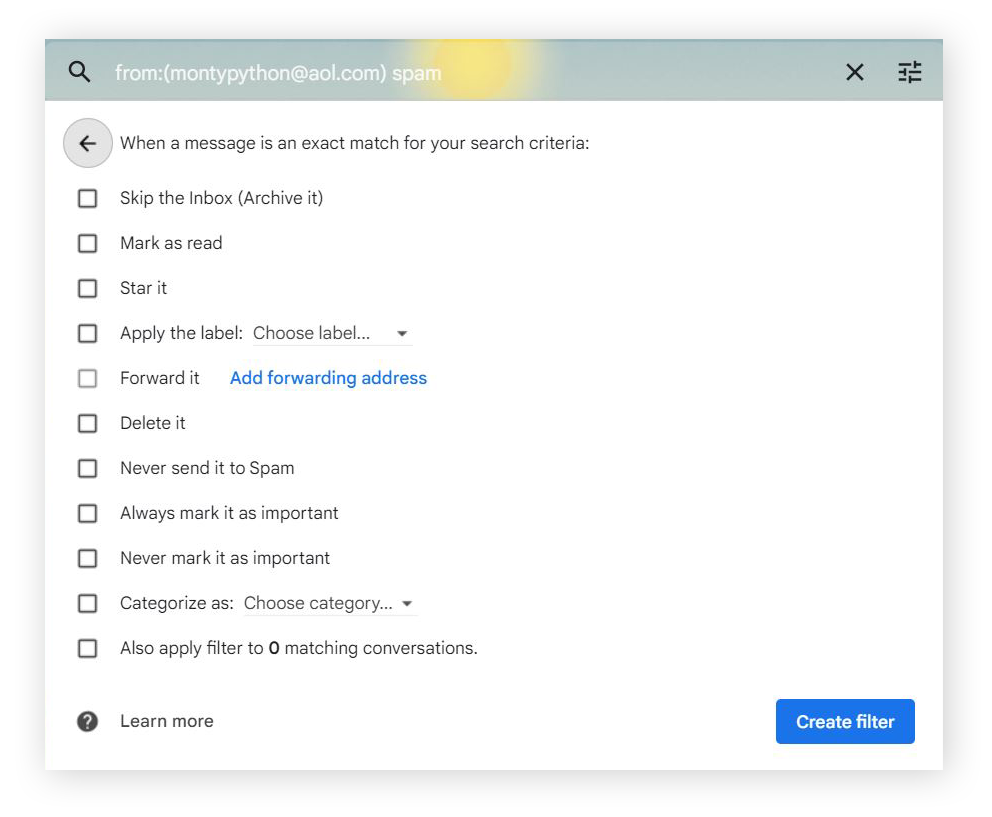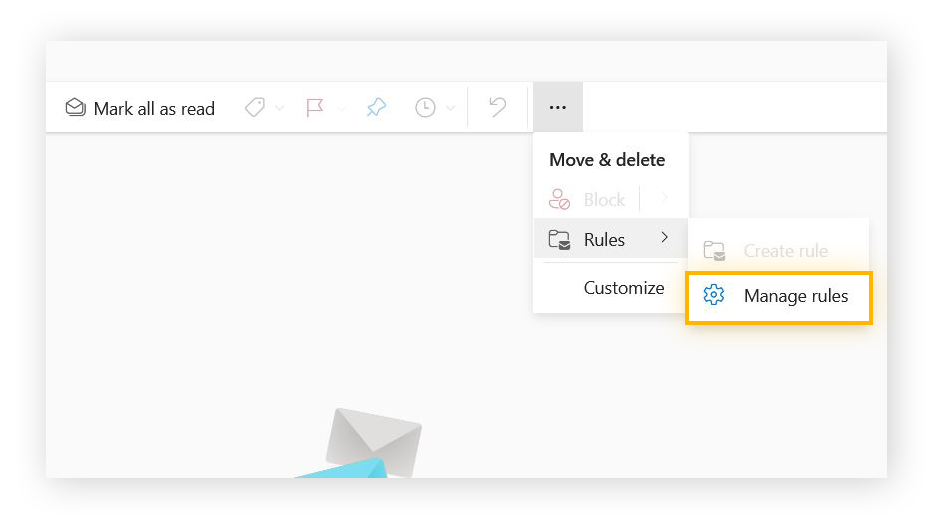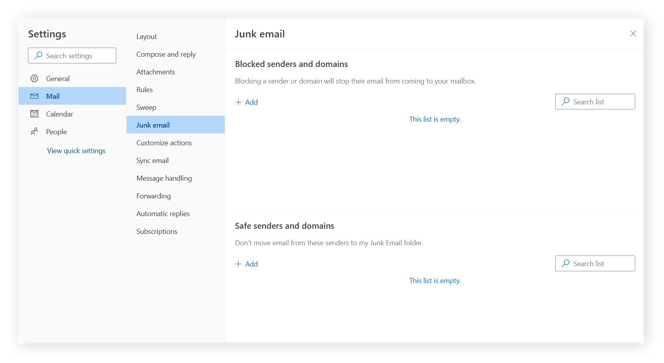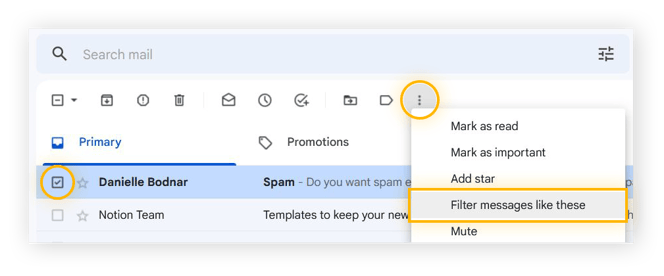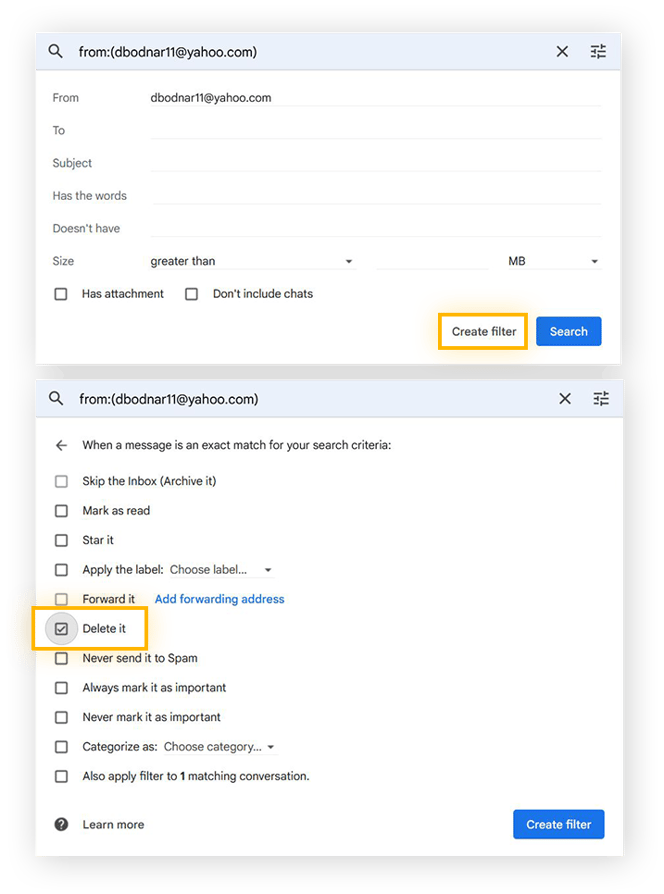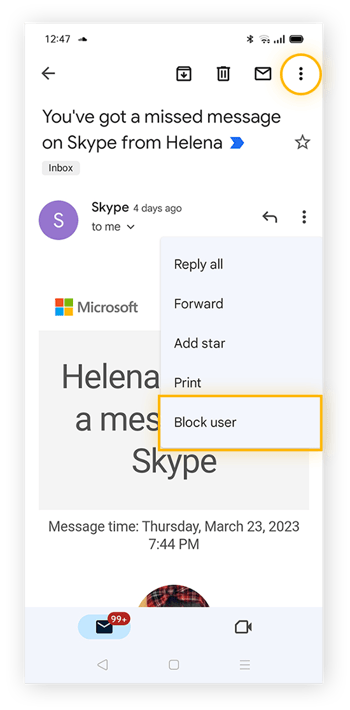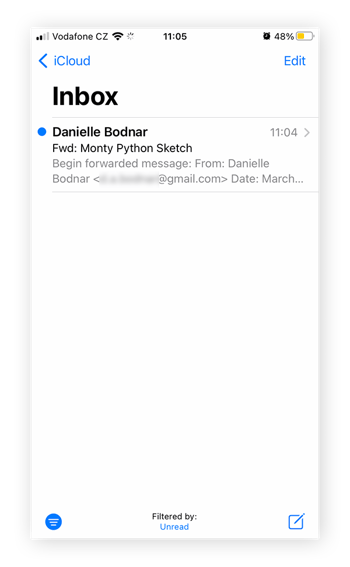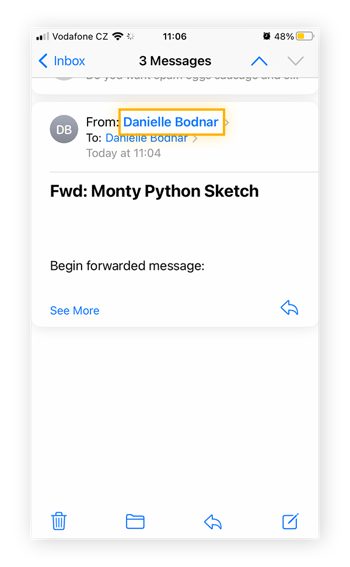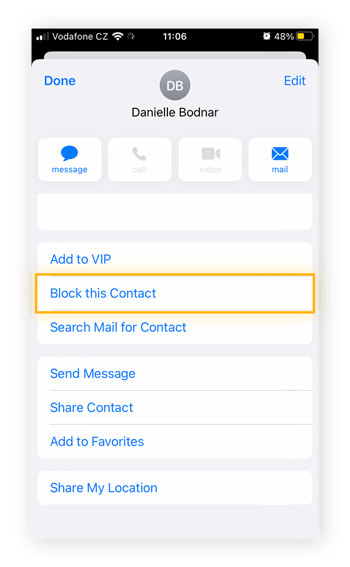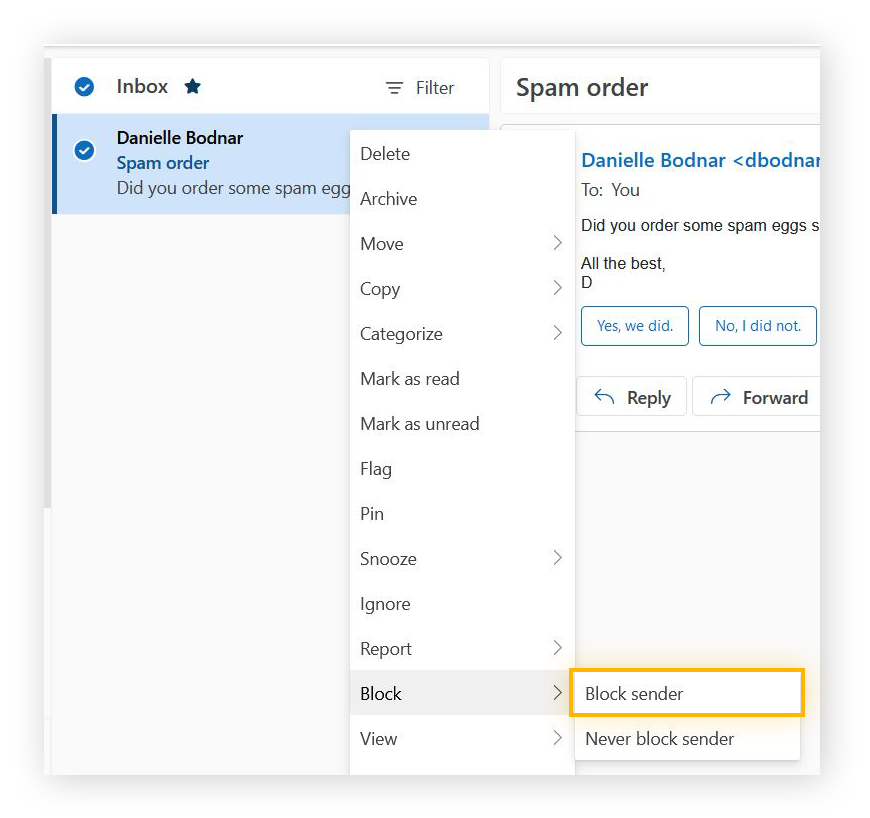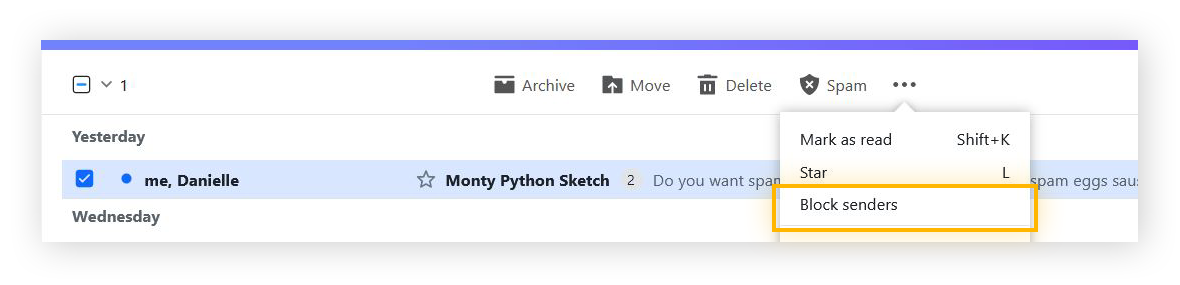Como parar de receber e-mails de spam
Existe mais de uma forma de parar de receber e-mails de spam. Descrevemos a seguir oito formas de impedir que e-mails indesejados cheguem à sua caixa de entrada.
Bloquear remetentes de spam
Você pode parar de receber spam apenas bloqueando os remetentes. Isso evitará que e-mails de remetentes de spam bloqueados cheguem à sua caixa de entrada. Caso não tenha certeza de como bloquear e-mails em seu dispositivo e serviço de e-mail, acesse a seção abaixo sobre como bloquear e-mails.
Denunciar e-mail de spam
A maioria dos provedores de e-mail tem uma pasta de lixo eletrônico ou spam. Se você denunciar um e-mail como spam, os e-mails futuros desse remetente serão encaminhados para essa pasta. Tecnicamente, você ainda recebe os e-mails, mas como seu e-mail agora os filtra diretamente para a caixa de spam, eles não vão entulhar sua caixa de entrada.
Cada provedor de e-mail funciona de forma um pouco diferente, portanto, descrevemos como denunciar e-mails de spam para os clientes de e-mail mais populares.
Como denunciar e-mails de spam no Gmail
Marque a caixa à esquerda do e-mail de spam. Clique em denunciar spam (ícone com sinal de parada).

Como denunciar e-mails de spam no Outlook
Marque a caixa ao lado do e-mail de lixo eletrônico. Selecione Denunciar e Denunciar lixo eletrônico.
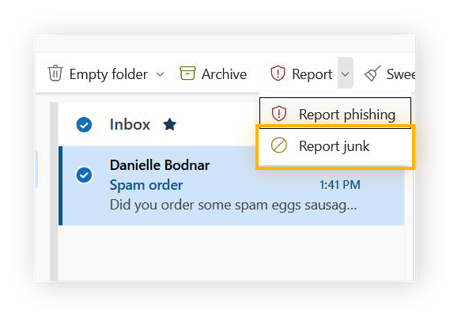
Como denunciar e-mails de spam no Yahoo Mail
Marque a caixa à esquerda do e-mail de spam e clique em Spam.
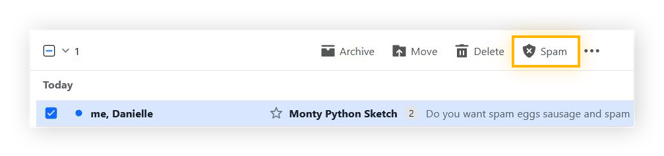
Um navegador seguro ajudará você a enviar automaticamente esses e-mails para sua pasta de spam. Confira nossa lista dos navegadores mais seguros e escolha o melhor navegador conforme suas necessidades.
Cancelar assinatura de newsletters
É fácil assinar newsletters, mas isso pode sair do controle conforme os e-mails não lidos se acumulam. As newsletters são mais do que apenas lixo eletrônico quando deixam de ser relevantes para você. Elas também podem ser usadas para fins de rastreamento de anúncios, adicionando mais cookies à coleção de cookies de seu navegador e deixando um rastro mais detalhado da sua vida digital.
Normalmente, você pode cancelar a assinatura clicando no link Cancelar assinatura, na parte inferior de um e-mail da newsletter. Cancele a assinatura somente para remetentes que você reconhece. Se você não reconhecer o remetente e não tiver assinado uma newsletter recentemente, mova o e-mail imediatamente para a pasta de spam para evitar clicar acidentalmente em um link que possa conter malware.
Ajustar configurações de privacidade de e-mail
Você também pode se livrar de e-mails de spam ajustando suas configurações de privacidade de e-mail. Na maioria dos clientes de e-mail, as configurações padrão nem sempre são suficientemente fortes se você deseja proteger sua privacidade. Mas você pode fortalecê-las com apenas alguns ajustes.
No Gmail, você pode ajustar as configurações de privacidade da sua Conta do Google, que abrange todos os serviços do Google, incluindo a Busca e o YouTube. Clique no ícone de seu perfil, e depois em Gerenciar sua conta do Google. Na seção Dados e privacidade, você pode escolher se deseja manter seu histórico nesses serviços, desativar anúncios personalizados e ajustar quem pode ver suas informações.
No Outlook e no Yahoo Mail, você pode fazer ajustes semelhantes em relação à publicidade personalizada e ao rastreamento da localização – acesse o Painel de privacidade no Outlook e Controles de privacidade no Yahoo.
Você também pode reforçar a segurança de seu e-mail configurando a autenticação de dois fatores e adicionando um telefone e um e-mail para recuperação.
Usar filtros de e-mail
Você pode ajustar suas configurações de e-mail ou usar filtros de e-mail de terceiros para reforçar suas defesas contra spam.
Como configurar filtros de e-mail no Gmail
-
Clique no ícone de opções de pesquisa, à direita.
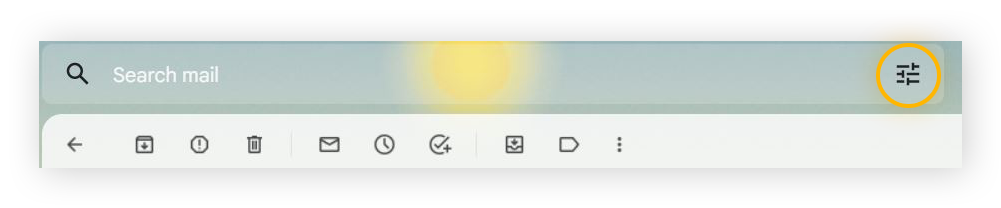
-
Digite um endereço de e-mail ou palavras-chave que deseja filtrar e clique em Criar filtro.
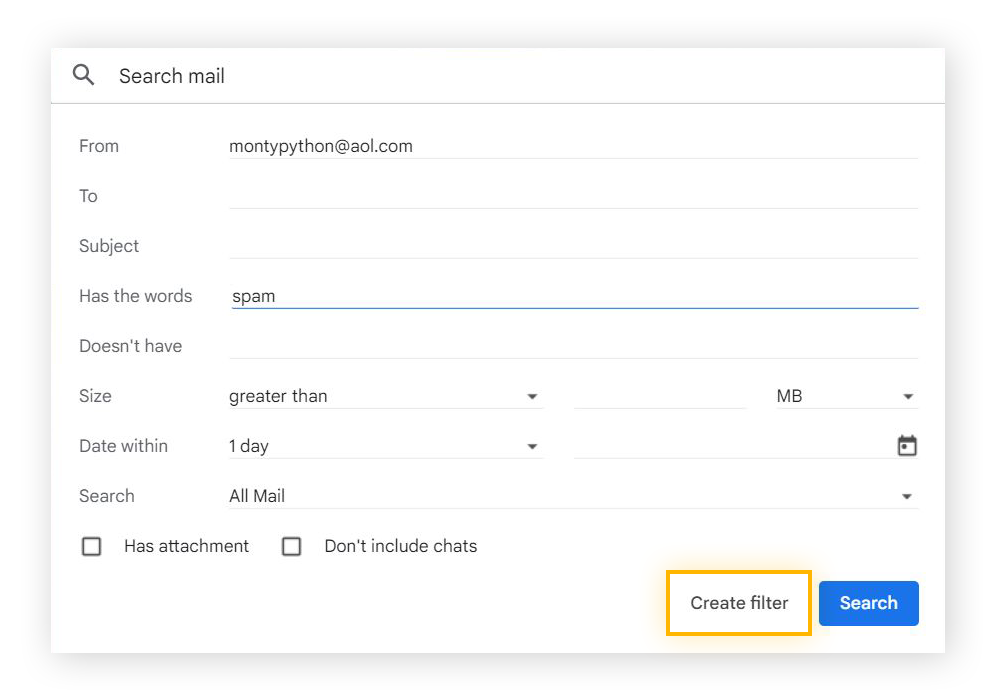
-
No menu de ação que se abre, escolha na lista de opções, incluindo a opção excluir todos os e-mails desse remetente.
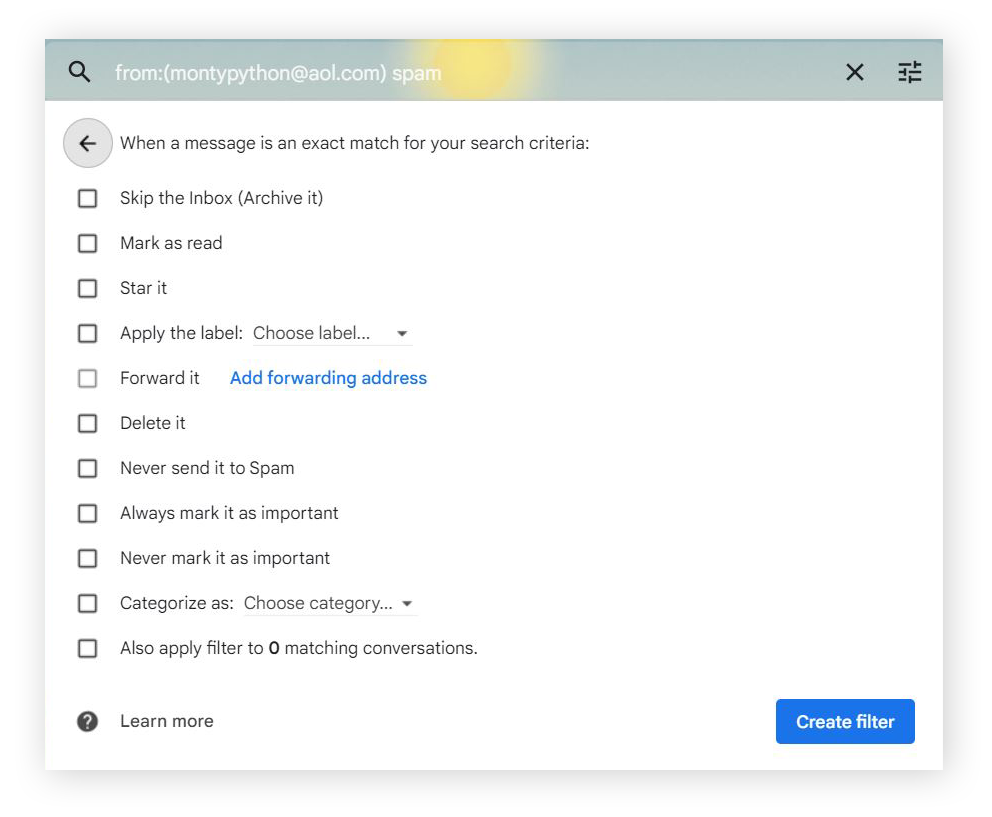
Como configurar filtros de e-mail no Outlook
-
Clique nos três pontos horizontais na barra de menu do e-mail e selecione Regras e Gerenciar regras.
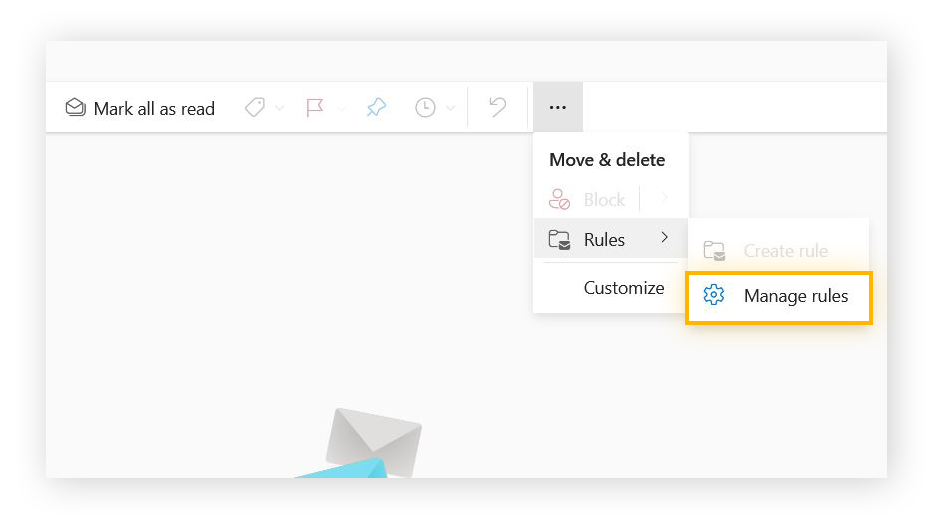
-
Aqui, você pode configurar filtros para enviar automaticamente os e-mails de um remetente ou domínio para seu lixo eletrônico.
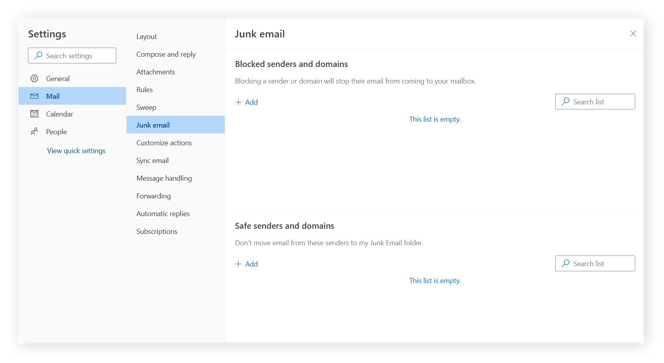
Existem também filtros de e-mail de terceiros que podem simplificar o processo, mas alguns desses serviços podem expor seus e-mails a rastreamento e profissionais de marketing, portanto, pesquise a respeito antes de baixar um aplicativo de filtragem de e-mail de terceiros.
Use um endereço de e-mail secundário
Outra forma de evitar spam é usar outro endereço de e-mail para compras, inscrições em eventos e outras atividades triviais. O uso de um endereço de e-mail diferente evitará que sua conta de e-mail principal receba muito lixo eletrônico.
Manter um endereço de e-mail dedicado para contatos pessoais e de trabalho e um endereço separado para outras atividades online pode reduzir drasticamente a quantidade de spam em sua caixa de entrada.
Compartilhe seu e-mail somente com pessoas conhecidas
Embora normalmente não seja possível evitar que seu endereço de e-mail seja obtido através de um vazamento de dados, você pode controlar com quem deseja compartilhar seu endereço. Mantenha a privacidade de seu endereço de e-mail principal e de outras informações pessoais, compartilhando-as apenas com pessoas e organizações confiáveis. Isso também ajudará a evitar incômodos como ligações automáticas e ameaças como spear phishing.
Melhore a segurança de seu dispositivo
Você também pode aumentar sua privacidade melhorando a segurança geral do dispositivo. As VPNs oferecem muitos benefícios de segurança ao mascarar sua localização, criptografar sua conexão e impedir que seu ISP o rastreie.
Obtenha também um software de monitoramento de violação de dados para saber se seus dados pessoais já foram expostos. O AVG BreachGuard monitora a Web continuamente, em busca de violações de seus dados, solicita automaticamente a remoção de informações pessoais de bancos de dados de data brokers e fornece dicas sobre como reforçar sua privacidade online.
Por que estou recebendo e-mails indesejados?
É possível que você receba e-mails indesejados por vários motivos, alguns estão sob seu controle, outros não. Você pode ter compartilhado suas informações com sites ou empresas que vendem ou compartilham dados com terceiros. Ou uma empresa ou site com o qual você compartilhou seu e-mail pode ter sofrido uma violação de dados, o que significa que os dados foram roubados e podem ser usados para o envio de e-mails de spam.
O que você pode fazer para evitar e-mails indesejados no futuro? Não deixe de analisar as políticas de privacidade e proteção de dados das empresas com as quais você compartilha dados. Caso contrário, você pode dar permissão para que seus dados sejam compartilhados sem perceber.
Como bloquear e-mails indesejados ou de spam no Gmail
-
Marque a caixa do e-mail que você deseja bloquear, clique nos três pontos verticais e selecione Filtrar mensagens como essas.
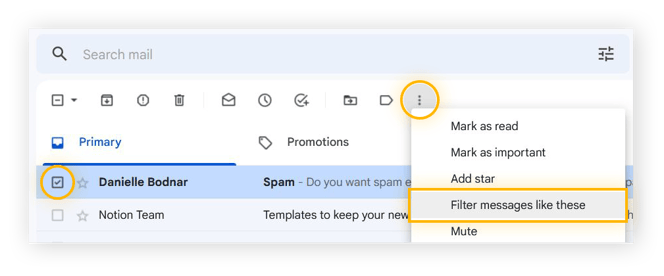
-
Clique em Criar filtro e depois em Excluí-lo. E em Criar filtro para confirmar e criar o filtro.
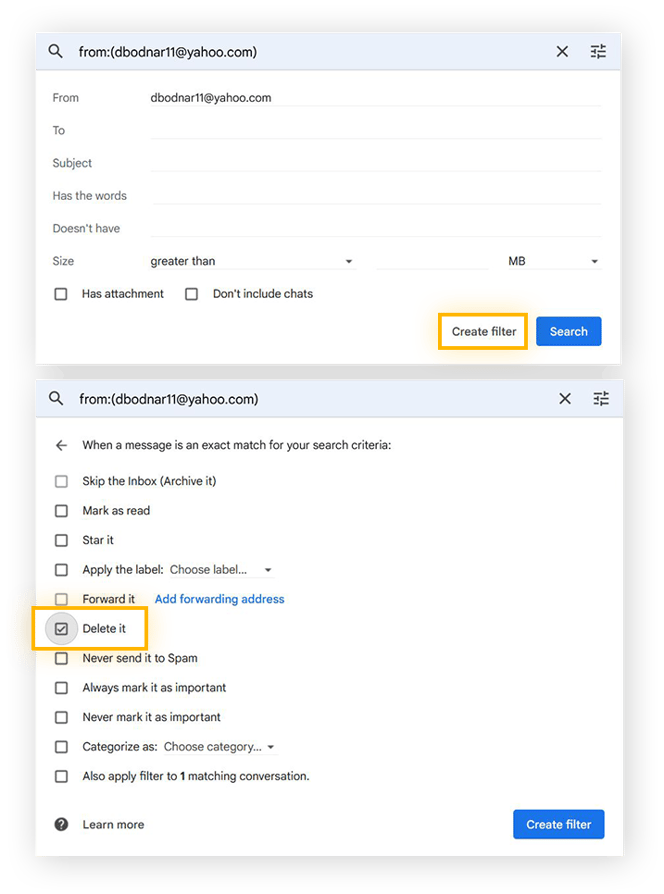
Para ajudar a evitar e-mails indesejados no futuro, você também pode revisar os sites em que faz login usando o Google e remover o login dos sites que não usa mais. Isso também pode reduzir a exposição de sua conta do Gmail para invasores de e-mail.
Como bloquear e-mails de spam no Android
-
Abra o Gmail em seu telefone ou tablet com Android.
-
Abra a mensagem relevante e toque em Mais (três pontos verticais) e, em seguida, em Bloquear usuário.
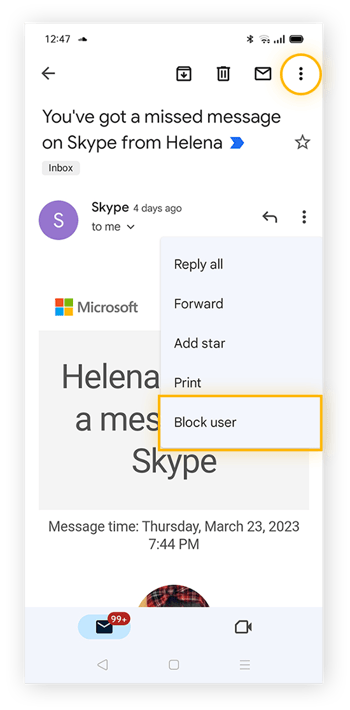
Como bloquear e-mails de spam em iPhone e iPad
-
Abra o aplicativo Mail e selecione a mensagem relacionada do remetente que deseja bloquear.
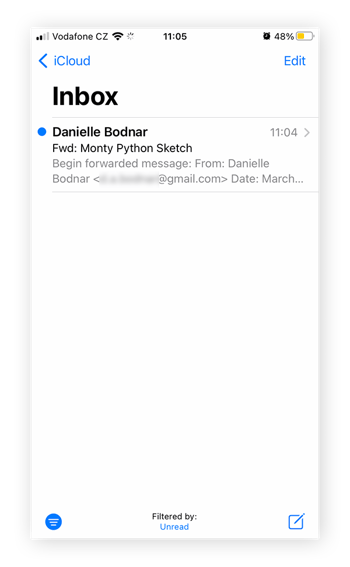
-
Toque no nome do remetente, o que abrirá um menu com as informações de contato dele.
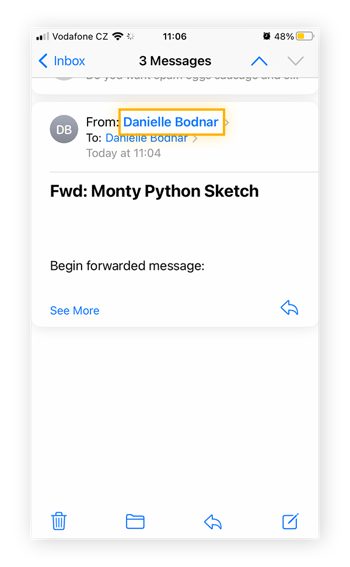
-
Toque em Bloquear este contato.
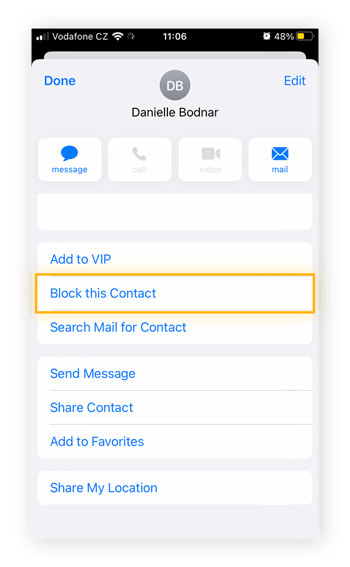
Para aumentar a segurança de seu dispositivo e evitar mais e-mails indesejados, você pode usar um aplicativo de segurança para iPhone e configurar uma VPN móvel.
Como bloquear e-mails no Outlook
No Outlook, clique com o botão direito do mouse no endereço de e-mail que deseja bloquear. Selecione Bloquear e, em seguida, em Bloquear remetente.
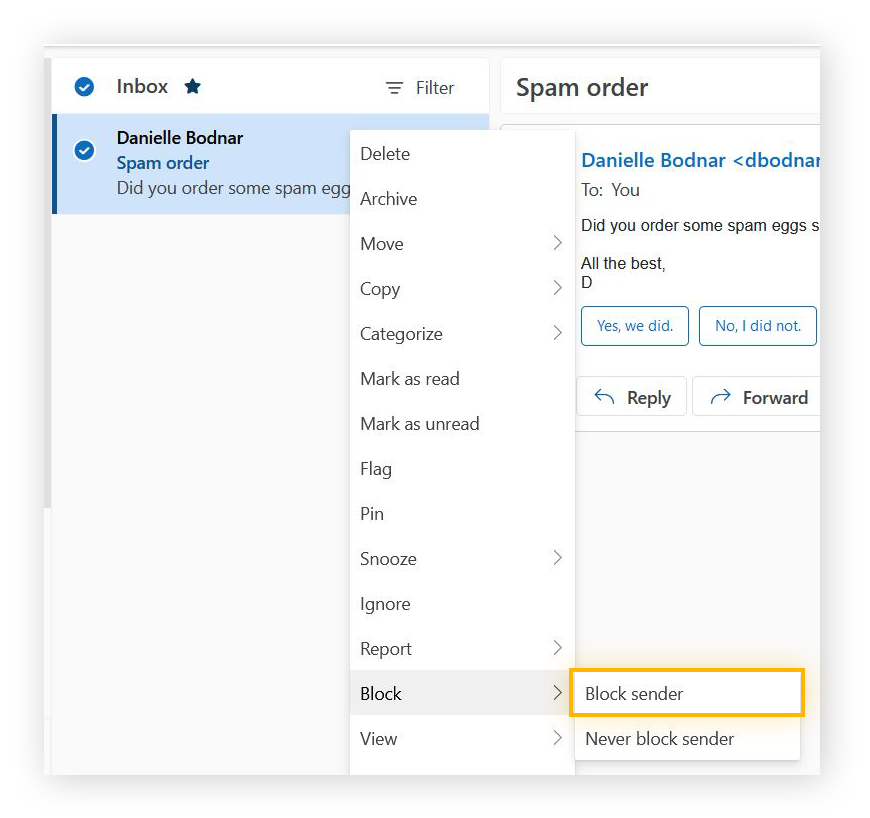
Se você estiver usando o Outlook no Windows 10, ajuste suas configurações de privacidade para minimizar a quantidade de dados compartilhados com o Windows e com terceiros sobre você, sua conta e seu dispositivo.
Como bloquear e-mails indesejados no Yahoo Mail
No Yahoo Mail, marque a caixa ao lado do remetente que deseja bloquear. Clique nos três pontos horizontais e selecione Configurações.
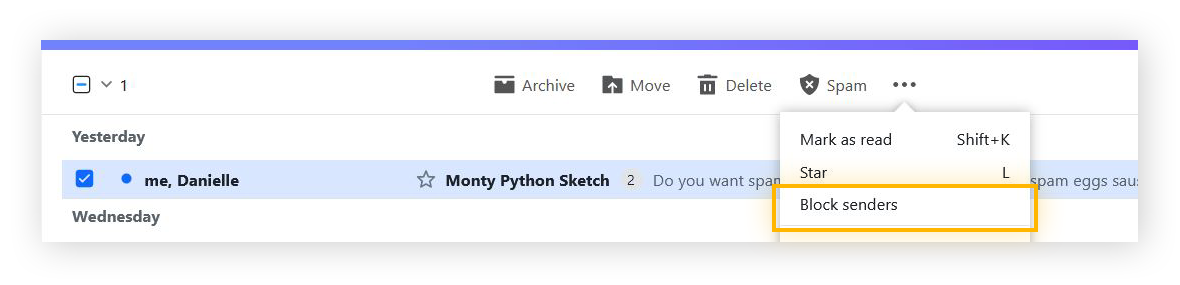
O que fazer se receber um e-mail suspeito
Embora a maioria dos e-mails de spam inclua conteúdo publicitário inofensivo, alguns são golpes ou ataques de phishing. Eles também podem parecer convincentes, até mesmo como se viessem do seu banco ou de outra fonte confiável. A menos que você tenha certeza de que um e-mail é legítimo, não clique em nenhum link e denuncie golpes na Internet caso se depare com um.
Até mesmo abrir e-mails de spam pode ser perigoso. Você deve usar ferramentas automatizadas, como scanners de e-mail e o melhor antivírus, para identificar spam ou malware nos e-mails antes de abri-los.
Proteja seu PC com o AVG
O AVG AntiVirus Free oferece proteção abrangente contra vírus e malware. O Módulo E-mail bloqueia automaticamente e-mails suspeitos que contenham anexos perigosos ou links maliciosos. Com seis camadas de proteção, o AVG AntiVirus Free protege você contra a ampla gama de ameaças online atuais.
E estamos sempre adicionando novos recursos, como firewalls e monitoramento de violação de dados. Instale o AVG AntiVirus FREE hoje mesmo – gratuitamente.